使用顶级音频转换器在 Mac 和 Windows 上将 AIFF 更改为 FLAC
我们很清楚 AIFF 是一种无损格式,可产生优质音频,但占用过多磁盘空间。但是在某些情况下,您希望在合适的磁盘空间中存储更多的音频文件。出于这个原因,您可以将 AIFF 重新格式化为可以压缩小文件大小的音频文件而不会降低质量的文件格式。推荐的格式之一是 FLAC。
FLAC 是 Free Lossless Audio Codec 的缩写。它能够压缩音频文件,同时最终保留音频文件的质量。在这一点上,我们准备了一份最佳和实用的清单 AIFF 到 FLAC 转换器.您可以在下面阅读更多内容并了解这些程序。
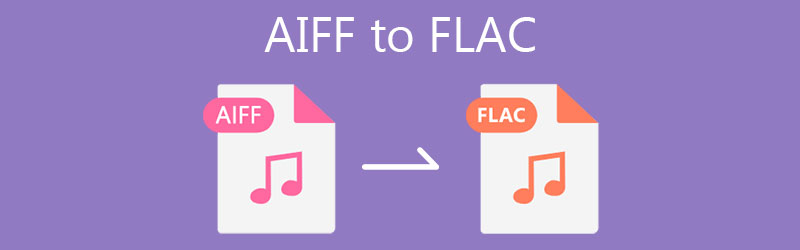
第 1 部分。如何在 Mac 上将 AIFF 转换为 FLAC
1. Vidmore视频转换器
您应该考虑使用的第一个应用程序是 Vidmore视频转换.有多种可用格式可供选择,例如 FLAC、MP3、WMA、WAC、AAC、OGG 和许多其他音频格式。此外,该程序允许您不受转换次数和文件大小的限制进行转换。
此外,它支持批量转换,使您能够加载多个音频文件并一次转换它们。如果需要,您还可以自定义音频配置文件并调整音频文件的频道、比特率和采样率。要了解如何使用适用于 Mac 的 AIFF 到 FLAC 转换器,您可以查看给定的步骤。
步骤 1. 获取转换器应用程序
首先,获取最新版本的应用程序。那里有两个 免费下载 按钮可用。您可以根据设备的操作系统选择 Mac 或 Windows 版本的应用程序。
步骤 2. 添加要转换的音频文件
下一步是上传您要转换的 AIFF。只需点击 加 程序主界面中的签名按钮,它将在您的计算机上打开一个文件夹。从这里,选择您的目标 AIFF 文件以将其加载到程序中。
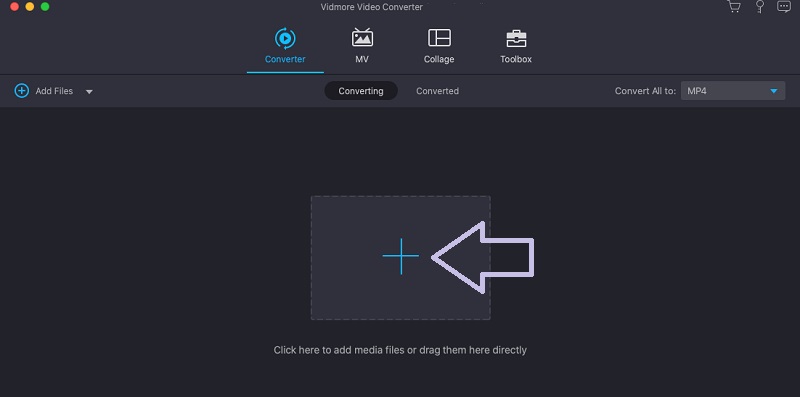
步骤 3. 选择输出格式
添加音频文件后,选择文件的输出格式。转发到 个人资料 菜单,然后选择 音讯 标签。然后您可以在左侧部分选择输出格式。选择 FLAC 或使用搜索栏搜索它。
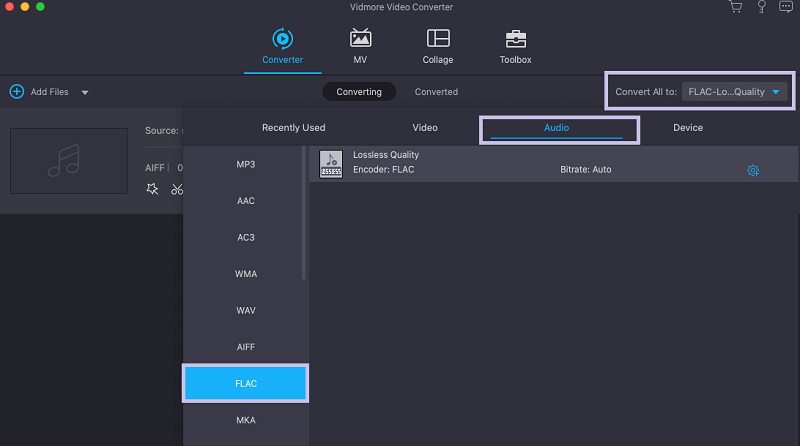
第 4 步。将 AIFF 转换为 FLAC
现在,设置要保存文件的文件目标。然后打 全部转换 按钮在右下角开始转换过程。您可以从 已转换 工具界面同一页面上的选项卡。
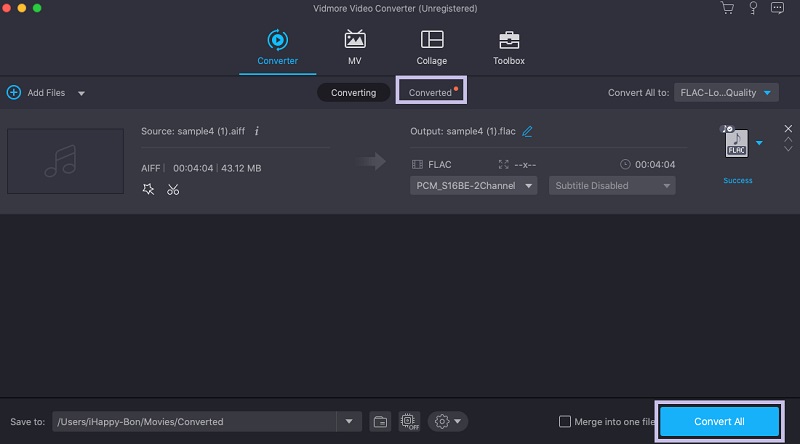
2.切换音频转换器
另一个可以帮助您在 Mac OS X 上将 AIFF 转换为 FLAC 的程序是 Switch Audio Converter。此工具使您能够导入歌曲播放列表并一次性转换它们。该程序的一大亮点是它能够从外部 DVD 中提取音频。如果您想了解如何以无损质量使用此 AIFF 到 FLAC 转换器,请参阅下面的演练。
步骤1。 打开您的 Safari 浏览器并访问该应用程序的官方网站。然后下载并安装该应用程序。
第2步。 启动该工具。然后点击 添加文件 按钮导入音频文件。现在打开 输出格式 菜单并选择 .flac 从选择。
第三步 您可以设置文件目的地或保留默认输出文件夹设置。最后,点击 兑换 按钮开始将 AIFF 转换为 FLAC。
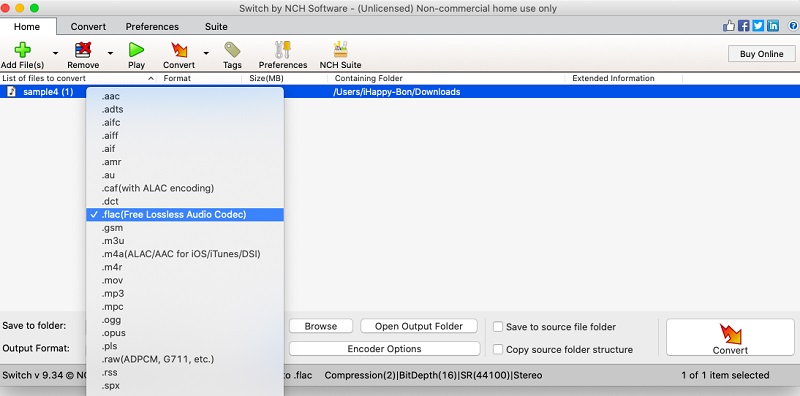
3. 媒体人
对于免费的 AIFF 到 FLAC 转换器选项,您可能会发现 MediaHuman 很方便。与其他类似程序相比,它没有那么多功能。然而,它可以在 Mac 上有效且高效地将 AIFF 转换为 FLAC。此外,您还可以使用视频转换器、录音机和照片拼贴等实用工具。执行下面的步骤以使用此工具。
步骤1。 在 Mac 计算机上下载并安装 MediaHuman。之后,运行程序。
第2步。 接下来,点击 + 单击左上角的图标并浏览您的文件夹以找到 AIFF 文件。
第三步 上传完成后,打开 格式 下拉菜单并选择 FLAC 从格式列表中。最后,点击旁边的按钮 格式 选项以开始转换过程。

第 2 部分。 如何在 Windows 上将 FLAC 转换为 WAV
1. 媒体猴
MediaMonkey 不仅仅是适用于 Windows 的 AIFF 到 FLAC 转换器。它还充当音乐管理器,这正是该工具专为开发的目的。它可以有组织地、有效地管理云端和系统中的媒体收藏。通过探索该工具的独有功能进一步了解。现在,您可以在这里使用它。
步骤1。 在您的计算机上,访问 MediaMonkey 的官方网站并下载其最新版本。之后启动应用程序。
第2步。 点击 文件 菜单并选择 打开 URL 或文件.. 接下来,浏览并导入您要转换的 AIFF 文件。
第三步 音频文件将出现在窗口的右侧部分。右键单击 AIFF 文件并选择 转换格式 选项。下拉 格式 选择并选择 FLAC.之后,点击 好 按钮确认设置并开始转换过程。
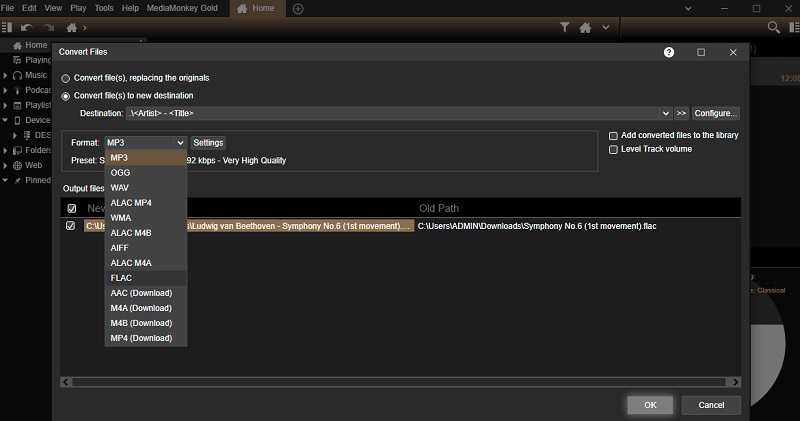
2. Freemake 音频转换器
Freemake Audio Converter 也是一款不错的免费 AIFF 到 FLAC 转换器,您可以在 Windows PC 上使用。除了作为音频转换器之外,您还可以使用该工具从视频中提取音频。同样,您可以调整通道、比特率和采样率等设置以获得所需的结果。为避免这种转换麻烦,您可以参考以下步骤。
步骤1。 首先,从其官方网站获取该应用程序并将其安装在您的 PC 上。
第2步。 安装完成后,启动程序并单击 音讯 按钮将 AIFF 文件加载到程序中。
第三步 之后,点击 到 FLAC 应用程序界面底部菜单中的选项。从对话框中,选择合适的音频质量并点击 兑换 开始转换过程。
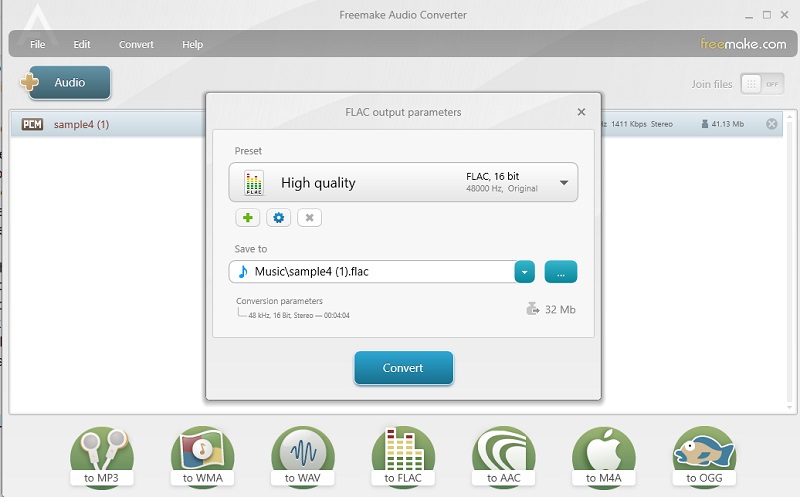
第 3 部分。 AIFF 到 FLAC 的常见问题解答
哪个音频听起来更好,FLAC 还是 AIFF?
如果您是一个对音质特别讲究的发烧友,那么 AIFF 的声音比 FLAC 更好。它是大多数制作人和音频工程师使用的音频格式,因为它具有卓越的音频质量。
如何将 AIFF 转换为 Apple Lossless?
在 iTunes 的帮助下,将 AIFF 转换为无损很容易。只需前往 首选项 > 导入设置.然后选择 苹果无损 从菜单。之后,打开 文件 菜单并悬停到 兑换.从这里,选择 创建 Apple 无损, 并且您的 AIFF 文件应该可以快速转换。
AIFF和WAV一样吗?
AIFF 和 WAV 非常相似。 WAV 是 Windows 的原生未压缩音频格式,而 AIFF 是 Mac OSX 的原生未压缩音频格式。
结论
这些是您需要的程序 在 Mac OS X 上将 AIFF 转换为 FLAC 和窗户。现在您可以存储更多音乐而不必担心磁盘空间。此外,音质不会受到太大影响,让您享受更好的音质。


